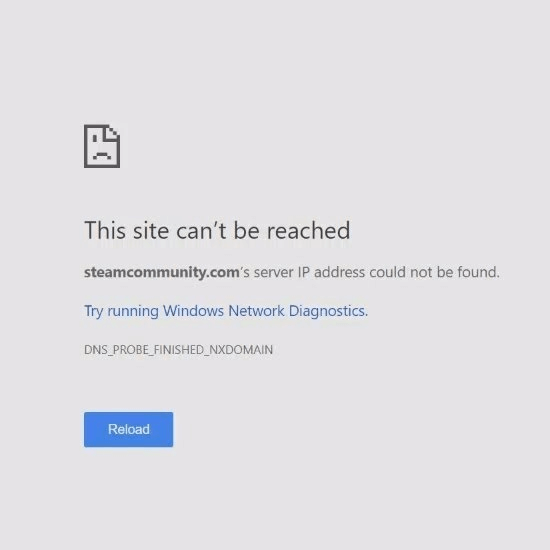Una de les funcions més impressionants d’Office és el fet que us permet començar la feina pràcticament des de qualsevol lloc. Tot el que heu de fer és simplement iniciar la sessió amb un servei gratuït Compte de Microsoft o un Compte d'Office 365.
Encara millor, si esteu subscrit Office 365 , fins i tot podeu desbloquejar algunes funcions addicionals interessants. Aquesta guia us mostrarà com instal·lar i configureu l'Office aplicacions del vostre iPhone o iPad.
Una nota breu: si utilitzeu un fitxer MacBook o Mac , haurà d'instal·lar la versió d'escriptori d'Office.
Com configurar Office a la plataforma iOS
Pas 1: iniciar la sessió
En primer lloc, cal inici de sessió . Baixeu-ne qualsevol Aplicació d’Office , com ara Word, de Tenda d'aplicacions . A continuació, toqueu aquesta aplicació per iniciar-la.
No s'ha pogut trobar l'adreça dns del servidor de www.netflix.com.

A continuació, inicieu la sessió al vostre Compte de Microsoft o compte d'Office 365.
Si encara no teniu cap compte de Microsoft o Office 365, podeu crear-ne un ara amb la vostra adreça de correu electrònic. No us costarà absolutament res fer-ho.
Pas 2: actualitzeu a Office 365 o no
Aquest pas només és aplicable si utilitzeu una versió associada a Office 2016 o Oficina 2019 . Se us demanarà que us subscriviu a l'Office 365. Aquest pas és purament pur opcional i podeu ometre-ho triant potser més tard.
Si vols comprar un pla , seguiu les instruccions de l'aplicació. Val a dir que, si us subscriviu a l’Office 365, obtindreu moltes funcions addicionals que la versió normal no té.
Pas 3: Milloreu o no l'experiència d'Office
Microsoft Office us preguntarà si voleu ajudar-los a millorar l'experiència d'Office. Podeu triar sí o no, segons la vostra decisió.
no es detecta cap dispositiu d'arrencada
El sistema també us demanarà que seleccioneu si voleu rebre notificacions. Premeu activa les notificacions per permetre’ls i no premeu ara si creieu que podríeu prescindir d’ells.

Pas 4: creació del primer document
Ja esteu a punt per al vostre primer document.
Toqueu crear i editar per començar el vostre treball. Quan hàgiu iniciat la sessió al vostre compte de Microsoft o d’Office 365 en una aplicació d’Office, totes les altres aplicacions del mateix dispositiu s’iniciaran automàticament amb el mateix compte, de manera que no cal fer el pas d’inici de sessió per a tots les altres aplicacions.

Pas 5: afegiu altres serveis
Podeu afegir altres serveis, com ara OneDrive o Dropbox , a la vostra aplicació, tocant Obre i seleccioneu afegir un lloc. Si feu servir OneNote, toqueu Configuració i trieu Comptes.

Pas 6: trieu els vostres serveis.
Ara només queda triar els serveis que voleu afegir a l’aplicació. Introduïu el fitxer adreça de correu electrònic i contrasenya d'aquests serveis, i hauríeu d'anar bé ara.
Tenir Office al vostre iPhone o iPad és una manera fantàstica d’acompanyar la vostra feina si esteu en moviment.
Tot i així, de vegades les coses no van bé de seguida. Quan configureu l'Office, és possible que tingueu algunes preguntes o problemes. Aquí teniu una breu guia de resolució de problemes per a les preguntes més freqüents:
Obertura de documents en una aplicació d’Office
Aquest és realment bastant senzill. Només heu de tocar el servei on deseu els fitxers i els fitxers hi haurien d’estar. Tingueu en compte que les aplicacions només obriran el fitxer fitxers adequats , per tant, si utilitzeu Word, només podeu obrir-loParaulaFitxers.
el connector per a auriculars frontal no funciona a la PC
Cerqueu ajuda en una aplicació d’Office
Podeu trobar ajuda creant primer un document nou. A continuació, toqueu la icona amb tres punts. A continuació, trieu Envia comentaris o Ajuda i assistència. Per a Una nota , només haureu de tocar Configuració i després Ajuda. Consulteu la nostra guia sobre com instal·lar Office al Windows Phone.
Si busqueu una empresa de programari en la qual pugueu confiar en la integritat i les pràctiques empresarials honestes, no busqueu més que . Som un soci certificat per Microsoft i una empresa acreditada per BBB que es preocupa per oferir als nostres clients una experiència fiable i satisfactòria sobre els productes de programari que necessiten. Estarem amb vosaltres abans, durant i després de totes les vendes.